Gzip är en vanlig komprimeringsalgoritm som låter dig komprimera en fil samtidigt som du behåller det ursprungliga filformatet, äganderätten och tidslinjen.
När du använder gzip-kommandot för att komprimera en fil eller mapp skulle den ha samma namn som tidigare, men med tillägget.gz.
Syntax:
gzip-alternativ FilnamnTextfiler, tjärarkiv och webbplatser är alla komprimerade med Gzip.
Komprimera fil med .gz:
Ange nämnda kommando för att komprimera en enda fil med .gz:
$ gzip filnamn
En ny zip-fil skapas med .gz förlängning.
Komprimera flera filer:
Du kan komprimera flera filer samtidigt, skicka filnamn som parametrar. Kör kommandot nedan:
$ gzip fil1namn fil2namn fil2namn
Spara originalfilen:
Originalfilen raderas efter att du skapat .gz-fil. Använd -k-alternativet för att behålla originalfilen:
$ gzip -k filnamn
Alternativt, om du vill bevara originalfilen, kan du använda alternativet -c som gör att gzip kan skriva till en utdatafil och skicka den till en fil.
$ gzip -c filnamn> filnamn.gzKomprimera varje fil i en mapp och dess undermapp:
Använd följande kommando för att komprimera alla filer i en mapp och undermappar.
$ gzip -r mappnamn
Komprimera fil med .gz:
Använd alternativet -d för att dekomprimera .gz arkiv. Följ kommandot nedan:
$ gzip -d filnamn.gz
Ett annat sätt att dekomprimera a .gz-filen är med hjälp av gunzip-kommandot:
$ gunzip filnamn.gzKomprimera flera filer:
Vi kan dekomprimera flera filer samtidigt med kommandot som visas nedan:
$ -d fil1namn fil2namn fil3namn fil4namn.gz
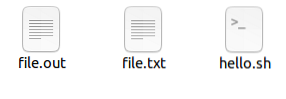
Testets giltighet:
Använd alternativet -t för att testa den komprimerade filens giltighet.
$ gzip -t filnamn
Ändra kompressionsnivå:
Du kan använda gzip för att definiera kompressionsnivåer från 1 till 9. Du kan välja mellan en mindre kompressionsnivå som går snabbare eller en maximal kompressionsnivå som tar längre tid att köra.
Ange följande kommando för att få en fullständig komprimering vid lägsta latens:
$ -9 filnamn
Ange kommandot nedan för att få minsta komprimering för en snabbare hastighet:
$ -1 filnamn
Lista innehållet i den komprimerade filen:
Använd alternativet -l för att visa statistiken för den komprimerade annonsens okomprimerade fil.

Använd alternativet -v med -l för att få mer information om den komprimerade filen.
$ gzip -lv filnamn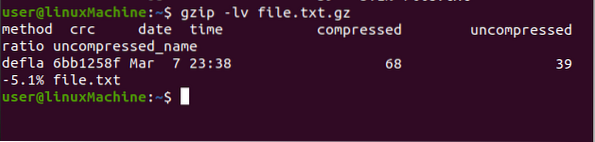
Slutsats:
Du kan använda gzip för att komprimera en fil och göra den mindre. Kommandot gzip kan användas för att antingen komprimera eller dekomprimera filer. Flera filer kan också komprimeras eller dekomprimeras samtidigt. Vi har använt olika alternativ för gzip.
 Phenquestions
Phenquestions


